PASUL 1: Înregistrarea și configurarea magazinului pe site-ul LiqPay
În pagina "LiqPAY Merchant", faceți clic pe butonul "Confirmare".
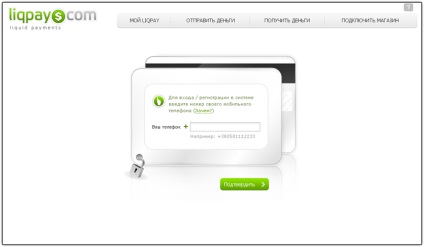
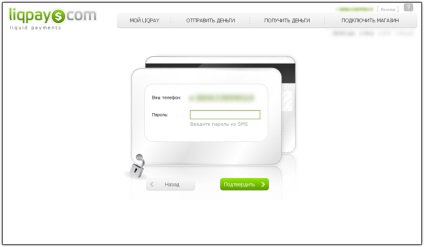
Introduceți codul primit în câmpul "Parolă", apoi faceți clic pe "Continuați"
Completați toate câmpurile obligatorii și faceți clic pe "Salvați".
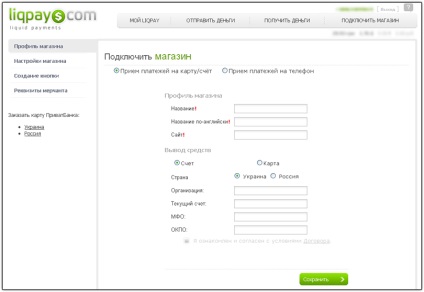
Accesați pagina Setări magazin. Setați steagul pentru următoarele câmpuri: "Activați magazinul" și "Verificați semnătura". Debifați pavilionul din câmpul "Solicitare comandă". Steagul din fața câmpului "sms-informing" este la discreția ta.
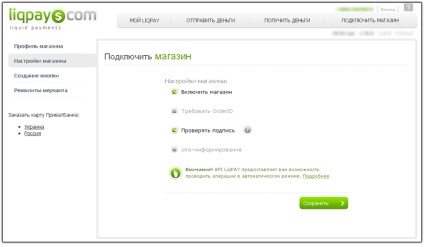
PASUL 2: Configurarea gateway-ului de plată LiqPay
Accesați pagina "Detalii comerciant". Această pagină afișează informațiile necesare pentru a configura acceptarea de plată a magazinului dvs. online. În viitor, va trebui să specificați codul de comerciant și semnătura care sunt afișate pe această pagină.
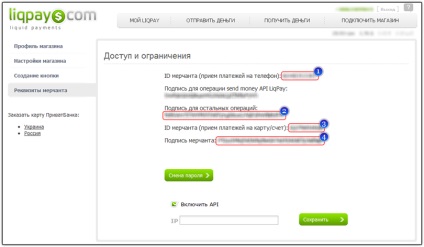
Deschideți panoul de administrare al SellBe. Accesați Comenzi »Plata. Sub lista derulantă, faceți clic pe linkul "Configurare". Deschideți setarea gateway-ului de plată LiqPay.
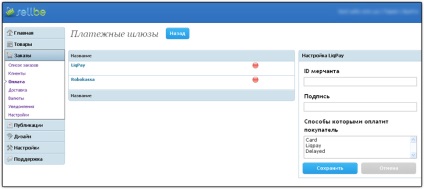
Trebuie să introduceți "ID de comerciant" și "Semnătura".
Pentru a primi plăți în contul LiqPay, trebuie să utilizați următoarele valori:
Pentru a primi plăți către card / cont, trebuie să faceți asta
- ID-ul comerciantului (acceptarea plăților pe card / cont) - câmpul detaliilor comerciantului №3
- Signature merchant - requisites merchant field number 4
Selectați metodele de plată pe care cumpărătorul le poate plăti (utilizând Ctrl, puteți selecta mai multe valori).
După ce configurația gateway-ului de plată este salvată, configurația este finalizată.
Acum puteți instala gateway-ul de plată LiqPay pentru tipul de plată selectat.